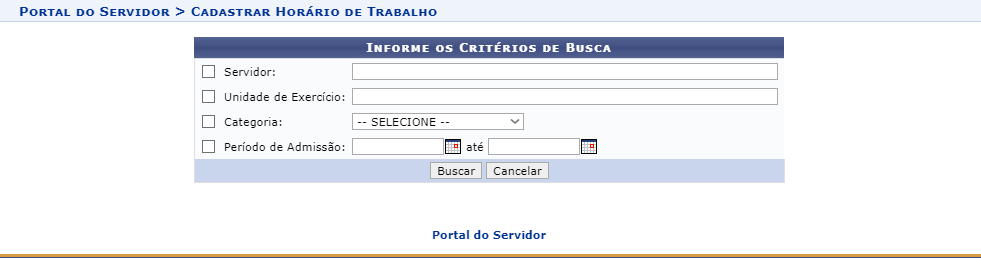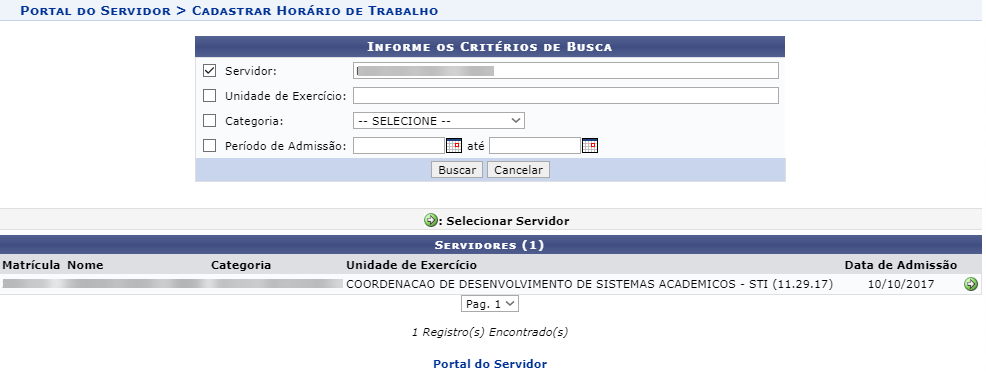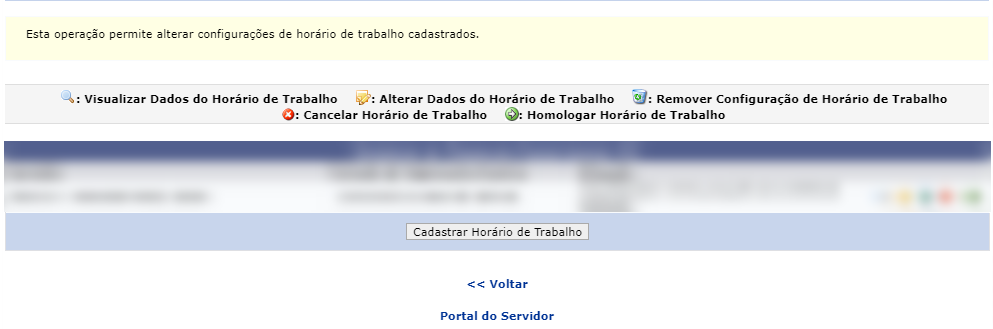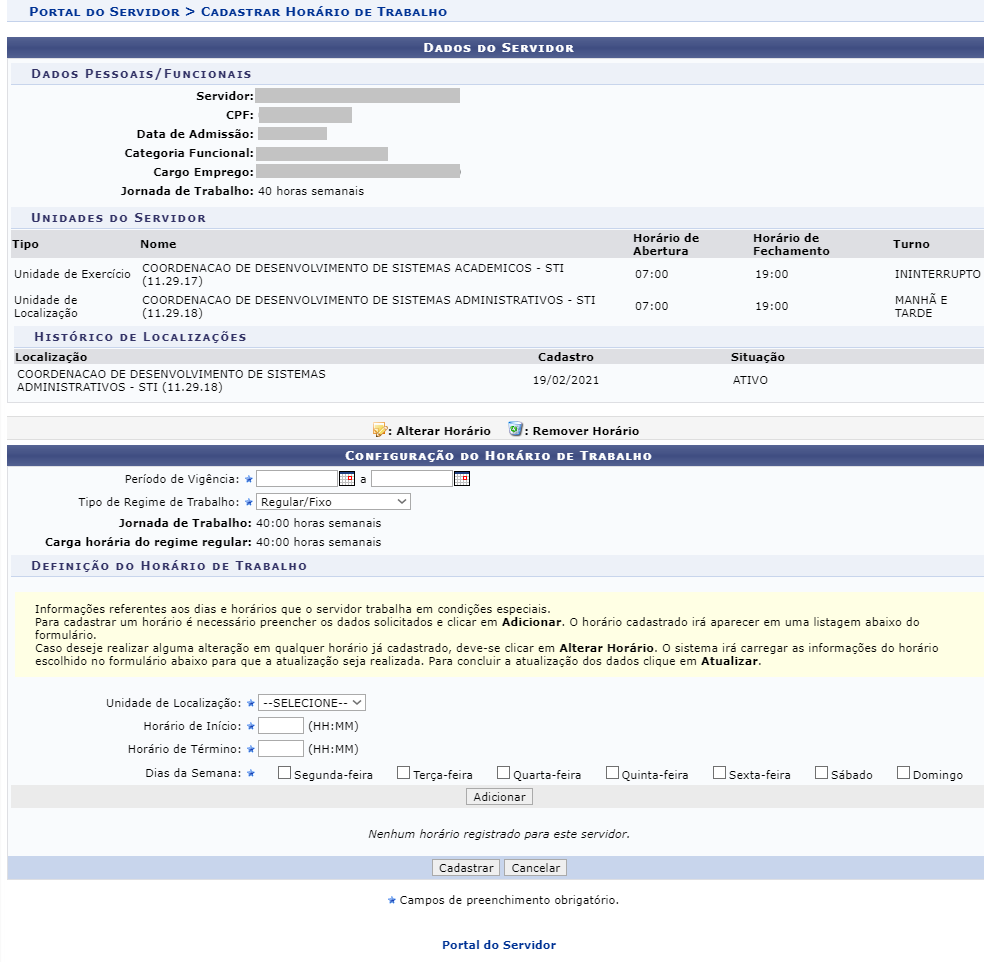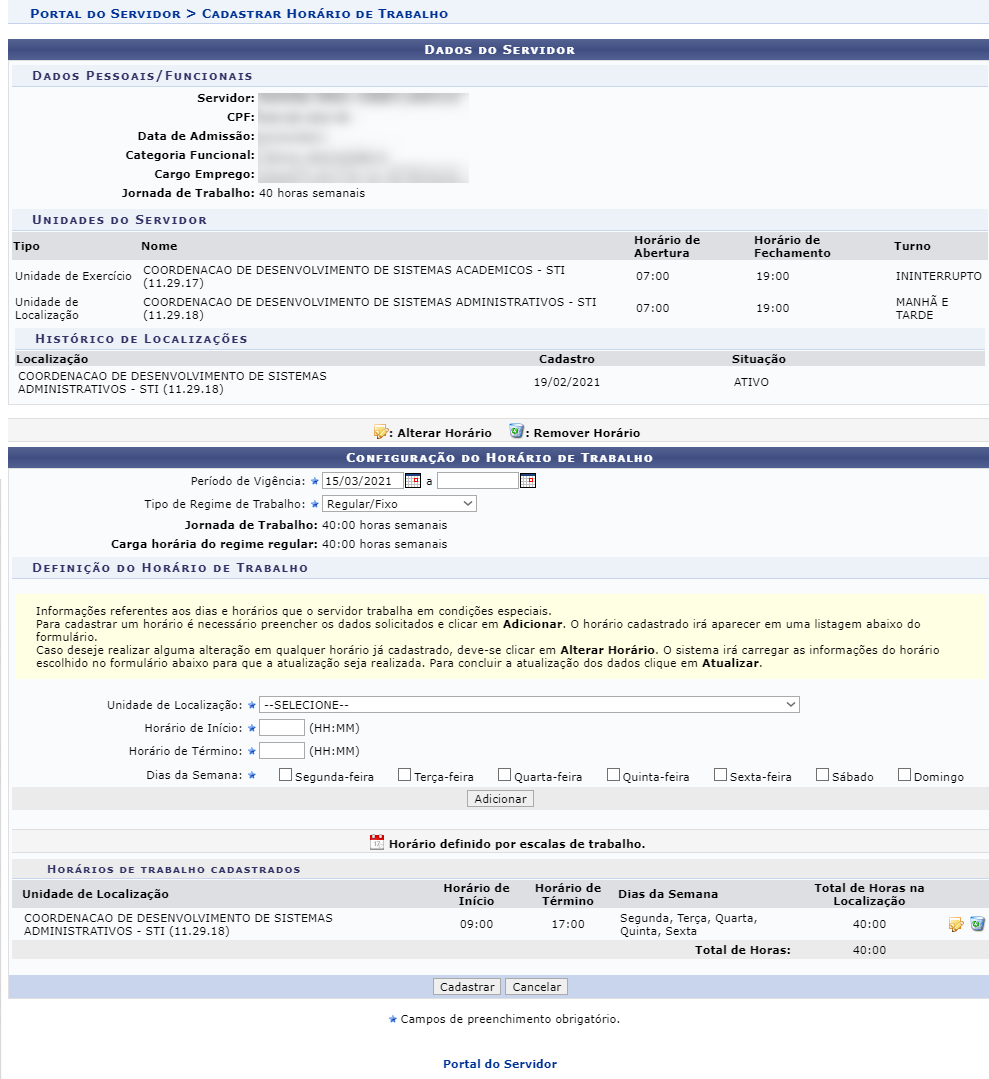Cadastrar Horário de Trabalho
Revisão de 15h53min de 9 de abril de 2021 por GABRIEL BARBOSA DA SILVA (discussão | contribs)
Objetivo
- Esta função permite ao usuário cadastrar um horário de trabalho, observando a carga horária estabelecida, lembrando que ao definir o horário, este ainda deve ser homologado pelo chefe da unidade.
Pré-Requisitos
- Ser Chefia da Unidade, Controlador de Ponto / Gestor de Ponto e Servidor
Caminhos
- SIGRH → Módulos → Portal do Servidor → Chefia de Unidade → Horário de Trabalho → Cadastrar
- SIGRH → Módulos → Portal do Servidor → Serviços → Horário de Trabalho → Cadastrar
Passo a Passo
- No caso do caminho da chefia da unidade o sistema exibirá a seguinte tela:
- O usuário então deverá preencher algum critério de busca, após o preenchimento deverá clicar no botão “buscar”, em seguida o sistema exibirá o resultado da busca:
- Ao clicar no botão verde de seta para direita, o usuário será direcionado para a seguinte tela:
- Podendo então, realizar a operação clicando no botão Cadastrar Horário de Trabalho.
- Daqui em diante também começa o caminho padrão para o servidor. A seguinte tela será exibida:
Agora será necessário informar os seguintes dados:
- Período de vigência: a data de início é obrigatória, mas a de término não.
- Tipo de Regime de Trabalho: deverá escolher entre Regular/fixo, Misto (regular/escalas), e Escalas de Trabalho. Contudo, apenas nos dois últimos tipos é possível lançar escalas.
- Unidade de localização: escolher na lista de seleção.
- Horário de início e fim: respeitando a jornada de trabalho estabelecida.
- Dias da Semana: selecionando as caixas de seleção.
Após todo o preenchimento, clique em adicionar, e a seguinte mensagem será exibida:
- ATENÇÃO: Você poderá adicionar mais de um Horário de Trabalho para dias diferentes, contudo, estes horários não podem se chocar.
- Em seguida, clique no botão cadastrar na parte inferior da tela.
- A seguinte mensagem será exibida: